इसे कंट्रोल पैनल से अनइंस्टॉल करना बहुत आसान है
- QualysAgent.exe एक वैध फ़ाइल है जिसका उपयोग Qualys Cloud Agent करता है, एक सुरक्षा सॉफ़्टवेयर जो कंप्यूटर को खतरों से बचाता है।
- क्वालिस क्लाउड एजेंट आपके कंप्यूटर से सिस्टम जानकारी और नेटवर्क ट्रैफ़िक जैसे डेटा एकत्र करता है।

एक्सडाउनलोड फ़ाइल पर क्लिक करके इंस्टॉल करें
- फोर्टेक्ट डाउनलोड करें और इसे इंस्टॉल करें आपके पीसी पर.
- टूल की स्कैनिंग प्रक्रिया प्रारंभ करें उन भ्रष्ट फ़ाइलों की तलाश करना जो आपकी समस्या का स्रोत हैं।
- पर राइट क्लिक करें मरम्मत शुरू करें ताकि टूल फिक्सिंग एल्गोरिथम शुरू कर सके।
- फोर्टेक्ट द्वारा डाउनलोड किया गया है 0 इस महीने पाठक.
पिछले लेखों में, हमने विभिन्न निष्पादनयोग्यों के बारे में विस्तार से बात की है vapm.exe और vpnui.exe. इस गाइड में, हम Qualisagent.exe फ़ाइल पर एक नज़र डालते हैं।
हम बताएंगे कि यह क्या करता है और आपको विशेषज्ञ सिफारिशें देंगे कि क्या फ़ाइल को आपके विंडोज़ उपकरणों पर अनइंस्टॉल किया जा सकता है।
क्वालिसएजेंट क्या है?
QualysAgent.exe, Qualys Cloud Agent से संबद्ध एक वैध निष्पादन योग्य है, एक सुरक्षा सॉफ़्टवेयर जो उपकरणों को विभिन्न मैलवेयर और खतरों से बचा सकता है। फ़ाइल सामान्यतः नीचे दिए गए पथ में स्थित होती है:
C:\प्रोग्राम फ़ाइलें\Qualys\QualysAgent
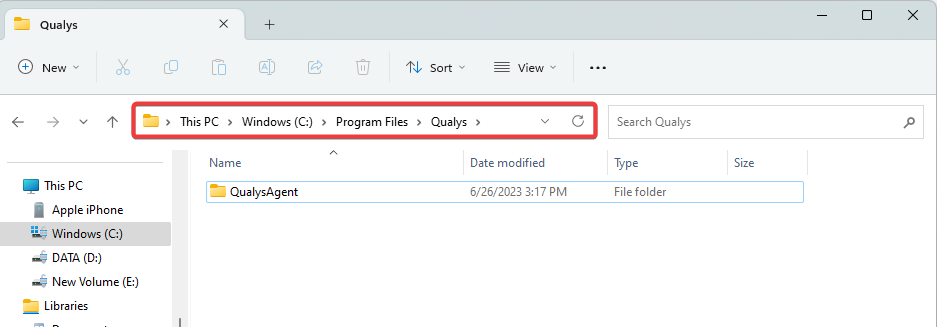
आपको मैलवेयर पर संदेह हो सकता है और आप एक स्कैन कर सकते हैं कुशल एंटीवायरस प्रोग्राम यदि आपको किसी भिन्न निर्देशिका में समान नाम वाली फ़ाइल मिलती है।
QualysAgent EXE किसके लिए प्रयोग किया जाता है?
- आपके डिवाइस से डेटा एकत्र करना, जैसे सिस्टम जानकारी और इंस्टॉल किए गए सॉफ़्टवेयर।
- एकत्रित डेटा को क्वालिस क्लाउड प्लेटफ़ॉर्म पर भेजना।
- खतरों के लिए स्कैन करना और सुरक्षा अनुशंसाएँ प्रदान करना।
- क्वालिस क्लाउड एजेंट सॉफ़्टवेयर को अद्यतन और प्रबंधित करना।
- अन्य क्वालिस उत्पादों के लिए सहायता प्रदान करना।
क्या मुझे QualysAgent.exe को अनइंस्टॉल करना चाहिए?
पसंद आप पर निर्भर है। इसे अनइंस्टॉल करना निम्नलिखित तरीकों से फायदेमंद हो सकता है:
- आप अनावश्यक सॉफ़्टवेयर को हटाकर डिवाइस के प्रदर्शन में सुधार कर सकते हैं।
- आप अपने कंप्यूटर के मैलवेयर से संक्रमित होने के जोखिम को कम कर सकते हैं।
हालाँकि, यदि आप निष्पादन योग्य को अनइंस्टॉल करते हैं तो आपको निम्नलिखित अनुभव हो सकता है:
- क्वालिस क्लाउड एजेंट द्वारा प्रदान की गई कुछ सुरक्षा सुविधाओं का नुकसान।
- यदि आपको भविष्य में क्वालिस क्लाउड एजेंट को पुनः सक्षम करना है तो उसे पुनः स्थापित करने की आवश्यकता है।
मैं QualysAgent.exe को कैसे अनइंस्टॉल करूं?
1. नियंत्रण कक्ष का उपयोग करना
- रन डायलॉग खोलने के लिए Windows + R दबाएँ।
- प्रकार एक ppwiz.cpl और मारा प्रवेश करना.
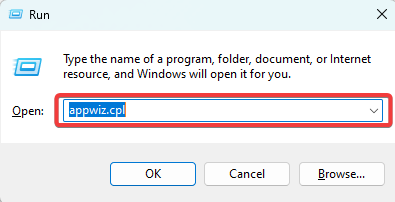
- पर क्लिक करें क्वालिस क्लाउड एजेंट और क्लिक करें स्थापना रद्द करें बटन।
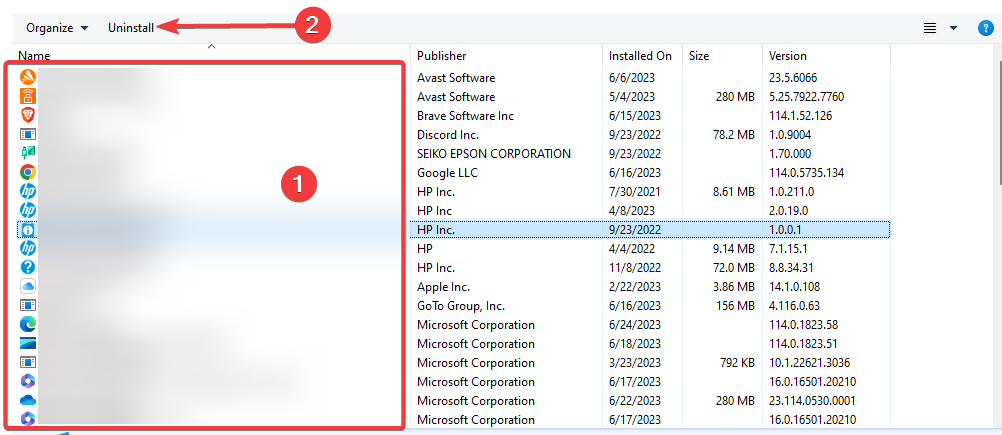
- अंत में, प्रक्रिया को पूरा करने के लिए विज़ार्ड का पालन करें।
- NuanceWDS.exe क्या है और क्या आपको इसे अनइंस्टॉल करना चाहिए?
- Wscntfy.exe क्या है और क्या आपको इसे अनइंस्टॉल करना चाहिए?
- Vlmcsd.exe क्या है और क्या आपको इसे अनइंस्टॉल करना चाहिए?
- Mctray.exe क्या है और इसकी एप्लिकेशन त्रुटियों को कैसे ठीक करें?
2. कमांड प्रॉम्प्ट का उपयोग करना
- प्रेस खिड़कियाँ + आर रन संवाद खोलने के लिए.
- प्रकार अध्यक्ष एवं प्रबंध निदेशक और मारा Ctrl + बदलाव + प्रवेश करना खोलने के लिए सही कमाण्ड.
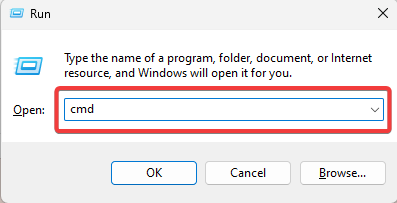
- नीचे स्क्रिप्ट टाइप करें और हिट करें प्रवेश करना.
"%ProgramFiles%\Qualys\QualysAgent\uninstall.exe" अनइंस्टॉल=सही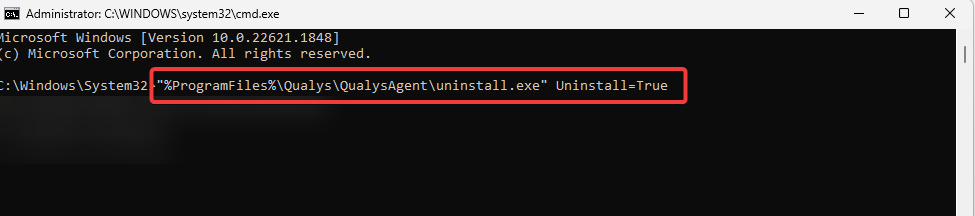
- अंत में, आप सत्यापित कर सकते हैं कि qualisagent.exe अब कंप्यूटर पर नहीं है।
मुझे कैसे पता चलेगा कि क्वालिस एजेंट स्थापित है?
कार्य प्रबंधक का उपयोग करें
- प्रेस Ctrl + बदलाव + Esc खोलने के लिए कार्य प्रबंधक.
- पर क्लिक करें प्रक्रियाओं टैब.

- प्रक्रियाओं की सूची की जाँच करें, और यदि आप पाते हैं तो यह स्थापित हो जाएगा क्वालिस क्लाउड एजेंट.
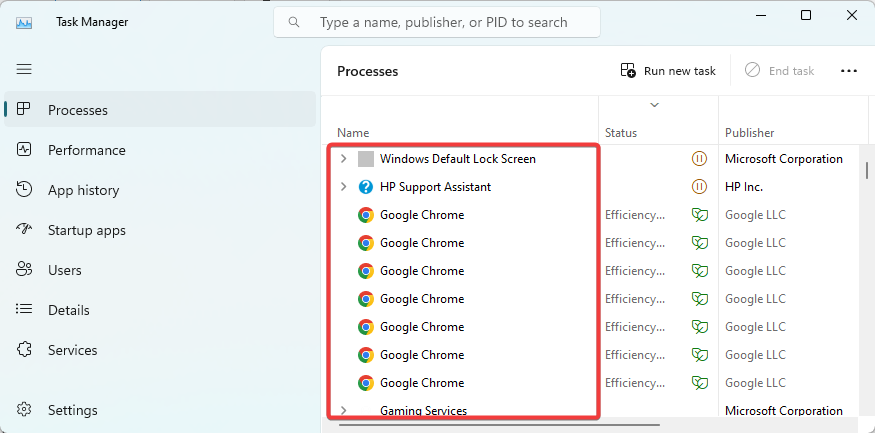
यह उतना ही है जितना हम इस गाइड में शामिल करते हैं। यदि आप सक्रिय रूप से अपने कंप्यूटर पर क्वालिस क्लाउड एजेंट का उपयोग करते हैं, तो आपको आमतौर पर क्वालिसएजेंट.exe निष्पादन योग्य की आवश्यकता होगी।
यदि आप विकल्प तलाश रहे हैं विंडोज़ सुरक्षा अनुप्रयोग, हम इस अन्य मार्गदर्शिका में कुछ ऐसी चीज़ें शामिल करते हैं जो हमें पसंद हैं। तो आप देख सकते हैं.
अंत में, अगर हमने इस गाइड में कुछ छोड़ दिया है तो हमें टिप्पणी अनुभाग में बताएं। हमारे पाठक आपसे सुनना पसंद करेंगे।
अभी भी समस्याओं का सामना करना पड़ रहा है?
प्रायोजित
यदि उपरोक्त सुझावों से आपकी समस्या का समाधान नहीं हुआ है, तो आपके कंप्यूटर को अधिक गंभीर विंडोज़ समस्याओं का अनुभव हो सकता है। हम जैसे ऑल-इन-वन समाधान चुनने का सुझाव देते हैं फोर्टेक्ट समस्याओं को कुशलतापूर्वक ठीक करना. इंस्टालेशन के बाद बस क्लिक करें देखें और ठीक करें बटन और फिर दबाएँ मरम्मत शुरू करें.


